Cómo eliminar descargas en Android | Todo o Seleccionado
Muchas personas quieren eliminar descargas en Android para liberar espacio de almacenamiento. Los archivos descargados como fotos, vídeos, música e incluso el paquete de instalación siempre ocupan mucho espacio en tu teléfono. Y algunas descargas las descarga automáticamente tu teléfono, y ahora sabes dónde se encuentran. No te preocupes por esto; no importa si las descargas de forma intuitiva o pasiva, puedes aprender con este post. Aprenderás a eliminar descargas en Android 14 en este post con tres métodos que te resulten más cómodos de ejecutar.
Lista de guías
Parte 1: Elimine completamente los archivos multimedia descargados con AnyRec PhoneMover [Rápido y de pago] Parte 2: busque archivos descargados uno por uno en la aplicación Mis archivos [lento y gratuito] Parte 3: Eliminar descargas directamente en el historial de descargas del navegador Parte 4: Preguntas frecuentes sobre la eliminación de descargas en AndroidParte 1: Elimine completamente los archivos multimedia descargados con AnyRec PhoneMover [Rápido y de pago]
Para conocer una forma particular de eliminar descargas en Android 14/13/12, AnyRec PhoneMover es el software ideal para eliminar archivos. Le ayuda a eliminar duplicados al enumerar todos los archivos en sus categorías designadas, incluidos documentos, fotos, videos, música y otros. Además de Android, también es compatible con diferentes sistemas operativos como iOS, Windows y Mac. ¡La mejor parte de AnyRec PhoneMover es que puedes transferir archivos rápidamente sin demoras! Haga clic en el Descarga gratis botón para probar.

Elimina descargas en Android de forma completa o selectiva con una ventana de vista previa.
Haga una copia de seguridad de las descargas de Android en la PC, incluidas fotos, videos, contactos, mensajes, etc.
Obtenga un administrador de archivos duplicados, un conversor HEIC y otras herramientas útiles.
Compatible con Android 14/13 y anteriores en Samsung, Sony, HTC, Pixel, etc.
100% seguro
Paso 1.Haga clic en el botón "Descarga gratuita" para instalar AnyRec PhoneMover en su dispositivo. Abra Google Play Store en su teléfono y descargue "MobieSync" para conectar los dispositivos de forma inalámbrica. Inicie las aplicaciones para comenzar a eliminar descargas en Android.
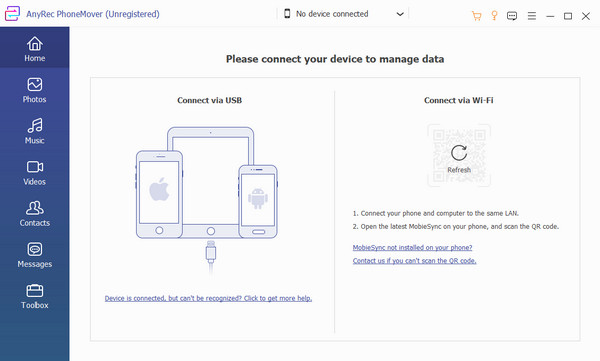
Paso 2.Toque el botón "Transferir a PC" desde su dispositivo móvil, luego escanee el código QR del software. Una vez que la conexión se haya realizado correctamente, podrá ver la unidad móvil en su computadora. Vaya a una de las pestañas del panel izquierdo y busque los archivos que desea eliminar.
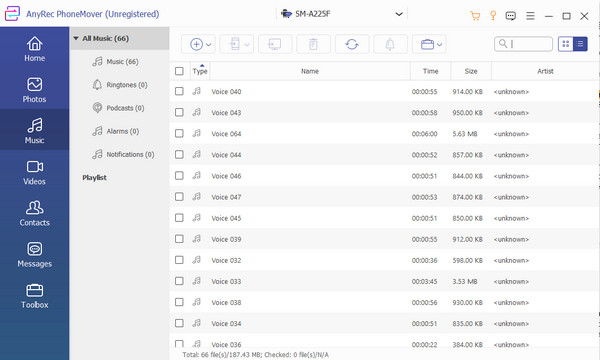
Paso 3.Marque las casillas de verificación de los archivos para realizar selecciones múltiples. Luego, haga clic en el botón "Eliminar" del menú superior. Otras actividades incluyen transferir archivos a una PC u otro teléfono. Encuentre otras funciones en el menú de la Caja de herramientas para conversión y creación de tonos de llamada.
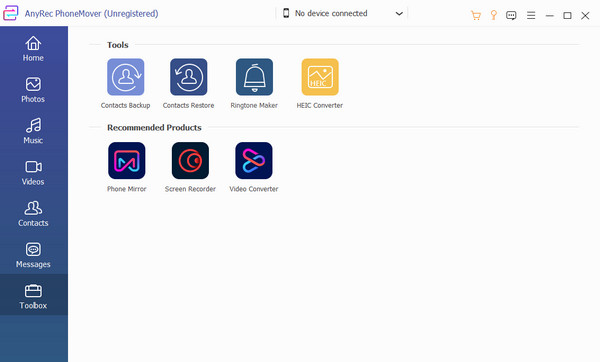
Parte 2: busque archivos descargados uno por uno en la aplicación Mis archivos [lento y gratuito]
Si no quiere correr el riesgo de eliminar archivos esenciales, el Mis archivos La aplicación es la solución ideal para tu dilema. La aplicación tiene todos sus archivos y elimina efectivamente las descargas en Android de forma individual. Todas las carpetas se almacenan en Mis archivos, incluidos todos los archivos multimedia descargados de Twitter, Facebook, etc. Además, también puede ver el contenido de su tarjeta SD y del almacenamiento en la nube como Google Drive. Mis Archivos también se llama Administrador de Archivos, Archivo, etc., dependiendo de su unidad móvil.
Paso 1.Abra su teléfono y toque la aplicación "Mis archivos". Vaya a la carpeta "Descargas" para eliminar descargas. Verá las descargas recientes en la parte superior de la lista, que pueden ser aplicaciones, canciones, etc. Mantenga presionado un archivo para activar múltiples selecciones.
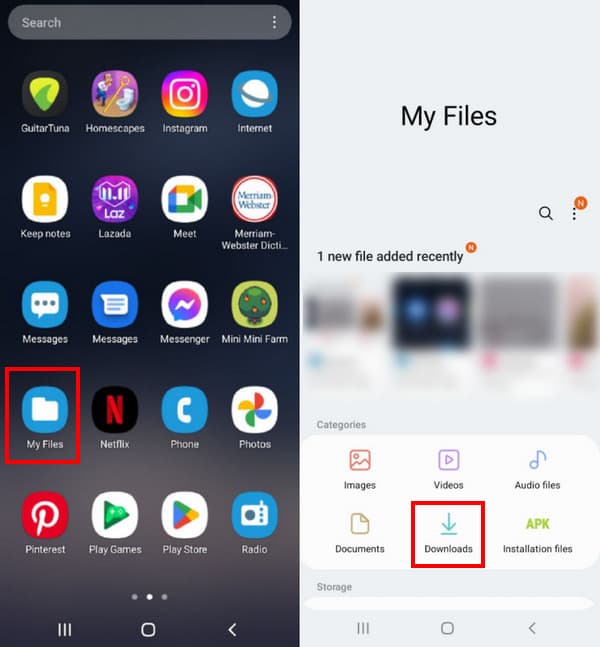
Paso 2.Después de seleccionar todos los archivos que desea eliminar, toque el botón "Eliminar" en el menú inferior. Toque el botón "Mover a la Papelera" para mover los archivos a la papelera. Toque el ícono de tres puntos en la esquina derecha de su pantalla y seleccione la opción Papelera. Toque el botón Vaciar para eliminar todos los archivos.
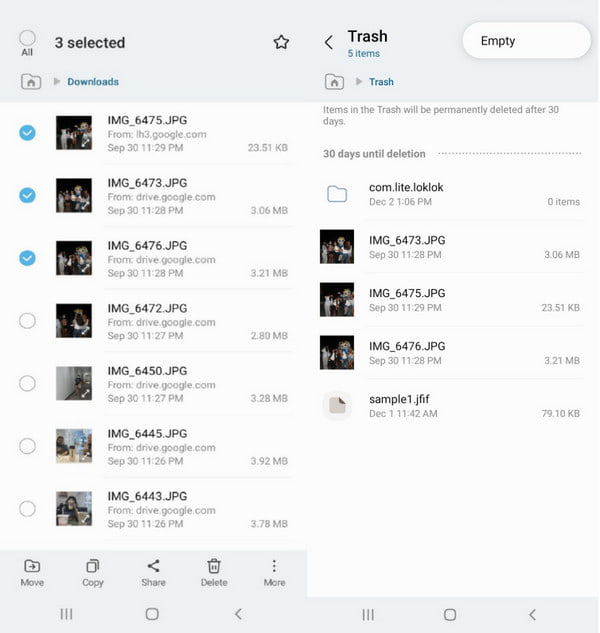
Parte 3: Eliminar descargas directamente en el historial de descargas del navegador
Alternativamente, puede eliminar descargas en Android 14/13/12 yendo a su navegador. Dado que tiene el historial de cada actividad o búsqueda que realiza, también puede eliminar archivos fácilmente. El método le ayuda a encontrar las descargas que no necesita y también es excelente para no eliminar accidentalmente archivos importantes de su teléfono.
Paso 1.Inicie Chrome en su dispositivo y toque el ícono de triple punto para abrir el menú; seleccione la opción Descargas. Hay pestañas preparadas para cada contenido multimedia. Si desea eliminar un video o una imagen, toque una de las pestañas.
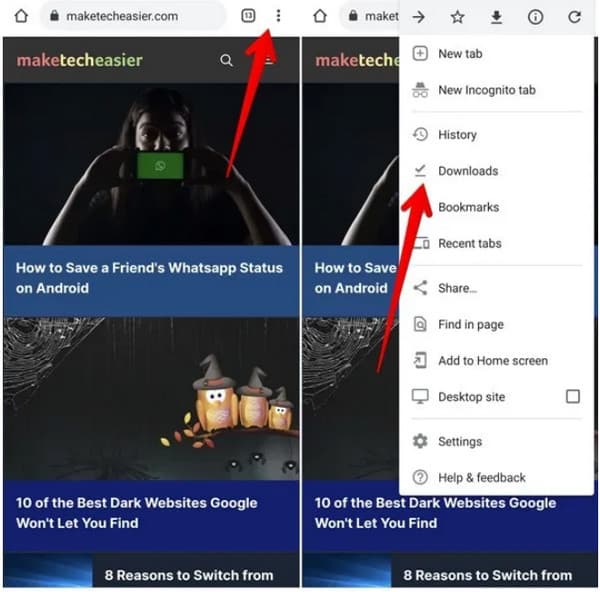
Paso 2.Mantenga presionado un archivo para iniciar múltiples selecciones; Elija todos los archivos que desea eliminar. Toca el botón "Papelera" en la esquina superior derecha. Si elimina accidentalmente un archivo, toque el botón "Deshacer" en la parte inferior de la pantalla.
Parte 4: Preguntas frecuentes sobre la eliminación de descargas en Android
-
¿Mi navegador me permite restaurar descargas eliminadas en Android?
Sí, pero depende de la versión del navegador. El único momento en el que puedes restaurar el archivo eliminado es cuando aparece Deshacer en la parte inferior de la pantalla. Aparte de eso, no se pueden restaurar archivos eliminados a menos que los descargue nuevamente desde las fuentes.
-
¿Puedo eliminar documentos descargados en Mis archivos?
Sí, puede encontrar los documentos descargados en la carpeta Descargas o Documentos de la aplicación Mis archivos. Además, puedes eliminarlo de tu navegador siguiendo las instrucciones de esta publicación.
-
¿Cuánto tiempo permanecen en la papelera las descargas eliminadas en Android?
La mayoría de los teléfonos inteligentes tardan 30 días en eliminar completamente los archivos. Puede activar esta opción iniciando la aplicación Mis archivos y yendo a configuración. Active la opción Papelera para habilitarla 30 días antes vaciar la basura.
Conclusión
Eliminar descargas en Android 14 le brinda más espacio de almacenamiento para futuras descargas y ayuda a que su dispositivo funcione sin problemas. Pero si necesita una forma más rápida de eliminar archivos, AnyRec PhoneMover es un excelente programa para administrar, eliminar duplicados y transferir archivos a una PC. También puedes hacer una copia de seguridad y restaurar contactos con otro dispositivo como Windows, Mac, Android e iOS. Pruebe AnyRec PhoneMover haciendo clic en Descarga gratis boton de abajo.
100% seguro
